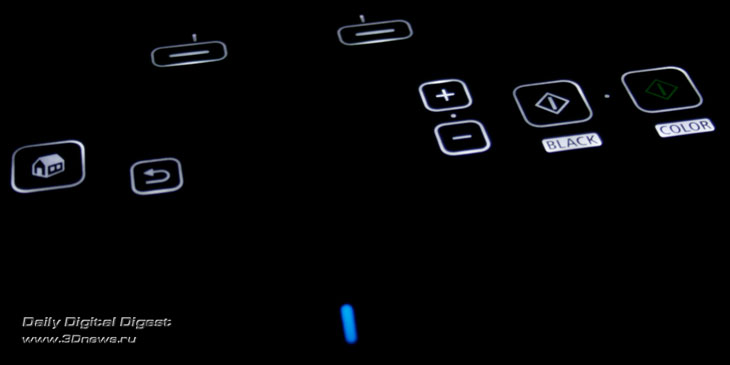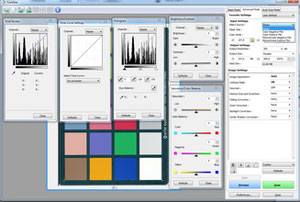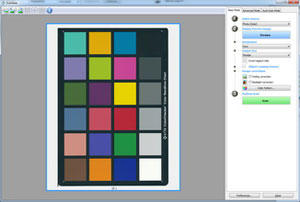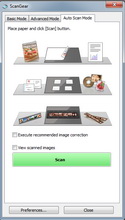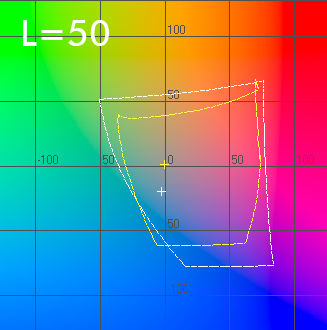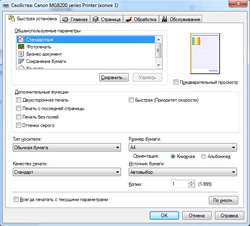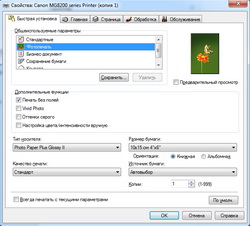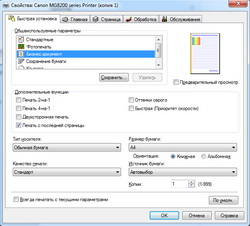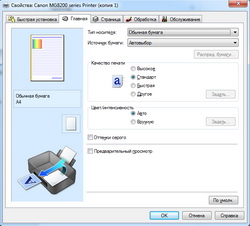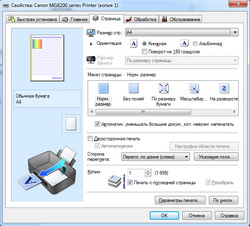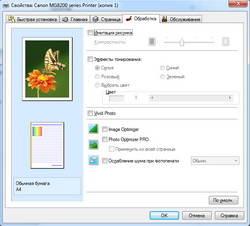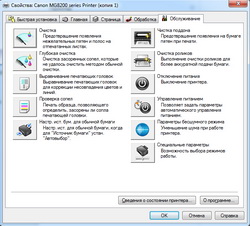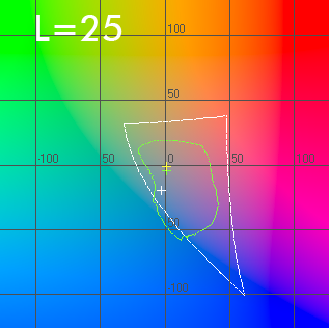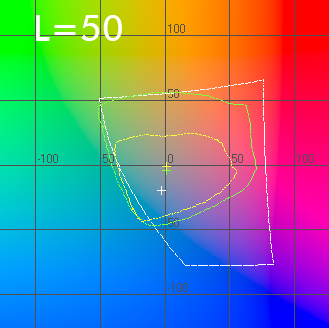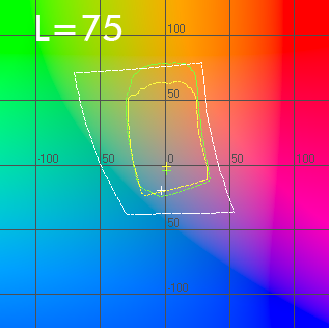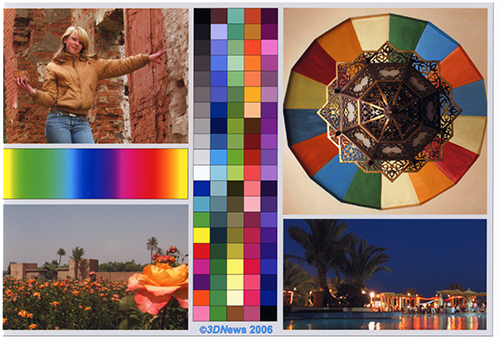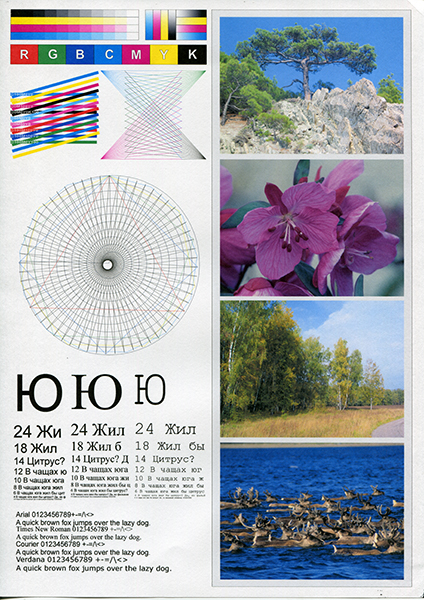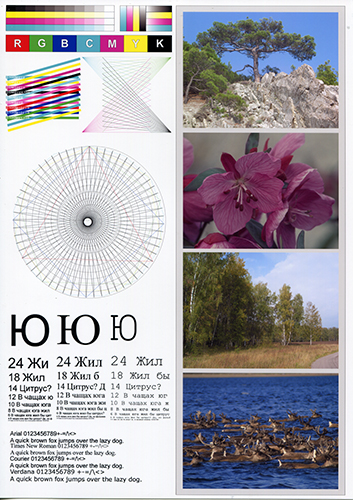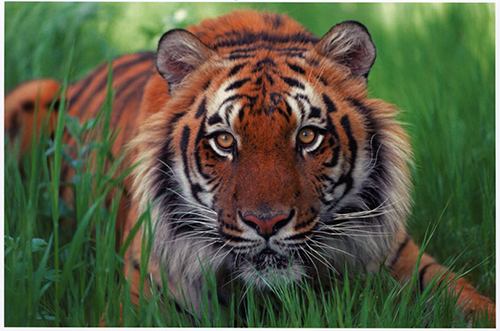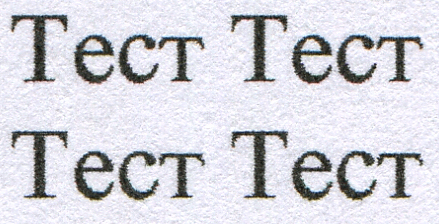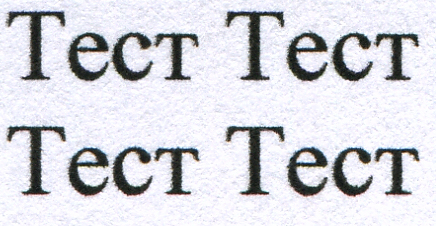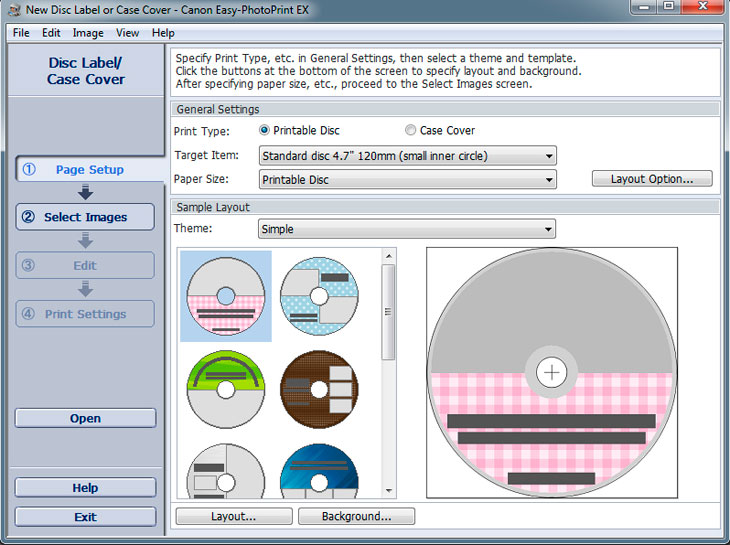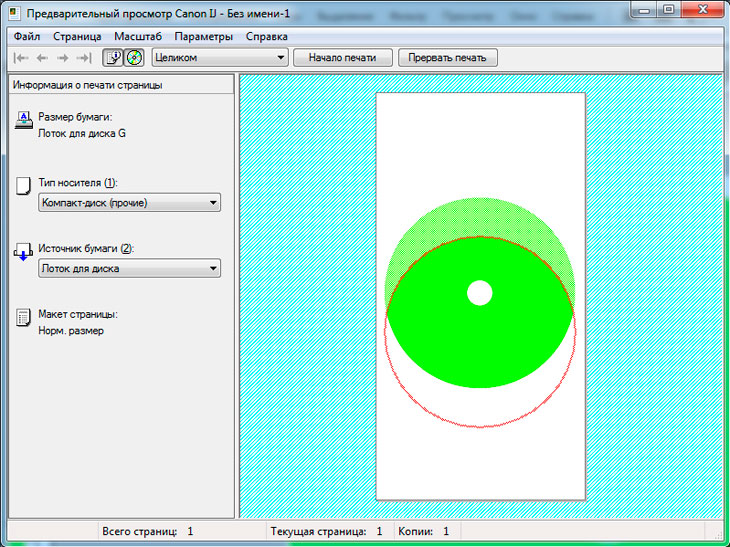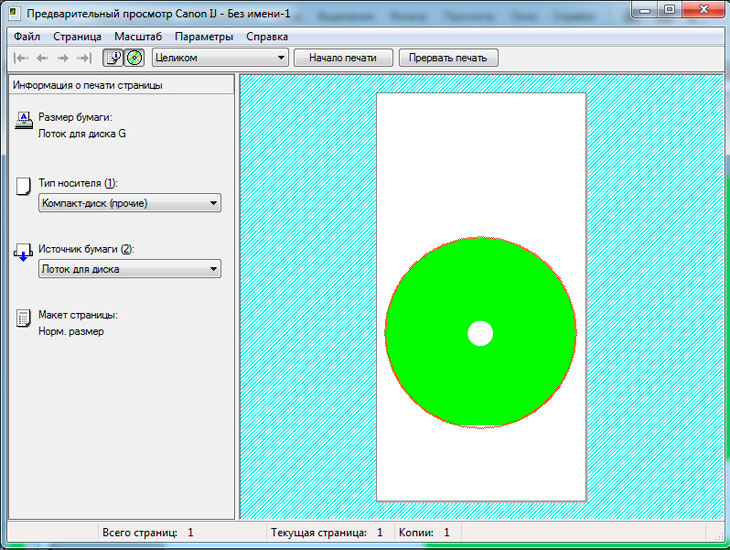Вид общий
Топоvвое устройство линейки фотографических МФУ Canon внешне мало отличается от младших моделей, но зато может похвастаться наличием шести раздельных картриджей и сканера, основанного на ПЗС-модуле. Кроме того, тестируемое устройство способно сканировать плёнку. Также стоит отметить наличие проводного и беспроводного модуля сетевого доступа, возможность печати с мобильных устройств под управлением Android и iOS, печать без ПК из веб-альбомов, возможность печати на поверхности оптических дисков, а также сенсорное управление. В общем, в топовом устройстве постарались уместить как можно больше функций за как можно меньшие деньги. На момент тестирования Canon PIXMA MG8240 в продаже еще не появлялось, но, судя по всему, ценник будет крутиться вокруг отметки 350-390 $, что за столь впечатляющий набор функций действительно весьма недорого.
Вид общий
⇡#Технические характеристики, заявленные производителем
| Canon PIXMA MG8240 |
| Поддерживаемые функции |
Печать, копирование и сканирование с использованием Wi-Fi,
Ethernet,
автоматическая двусторонняя печать, прямая печать на диски и сканирование 35-миллиметровой фотопленки
Прямая печать с фотокамеры или карты памяти
Цветной TFT-экран 8,8 см с интеллектуальной системой сенсорного ввода и PIXMA Cloud Link |
| ФУНКЦИИ ПРИНТЕРА |
| Разрешение печати |
До 9600x2400 точек на дюйм |
| Механизм печати |
6-цветная система струйной печати с 6 раздельными чернильницами с минимальным размером капли 1 пл, печатающая головка, созданная по технологии FINE, и система ChromaLife100+ |
| Печать фотографий лабораторного качества |
10x15 см без полей: прибл. 20 с (в стандартном режиме) |
| Скорость черно-белой печати |
ESAT: прибл. 12,5 изобр./мин |
| Скорость цветной печати |
ESAT: прибл. 9,3 изобр./мин |
| Конфигурация картриджа |
6 раздельных чернильниц
PGI-425PGBK, CLI-426BK, CLI-426C, CLI-426M, CLI-426Y, CLI-426GY |
| Ресурс чернильного картриджа с черными чернилами |
Черный: 311 страниц (PGI-425PGBK), 2285 страниц (CLI-426BK)
Черный: 3880 фотографий (PGI-425PGBK), 635 фотографий (CLI-426BK)
|
| Ресурс чернильного картриджа с цветными чернилами |
Голубой: 478 страниц (CLI-426C),
пурпурный: 447 страниц (CLI-426M),
желтый: 466 страниц (CLI-426Y),
серый: 1480 страниц (CLI-426GY)
Голубой: 337 фотографий (CLI-426C),
пурпурный: 334 фотографии (CLI-426M),
желтый: 301 фотография (CLI-426Y),
серый: 165 фотографий (CLI-426GY)
|
| Тип материала для печати |
Обычная бумага, конверты, профессиональная фотобумага Photo Paper Pro Platinum (PT-101),
глянцевая фотобумага Photo Paper Plus Glossy II (PP-201),
полуглянцевая фотобумага Photo Paper Plus Semi-gloss (SG-201),
глянцевая бумага для повседневной фотопечати Glossy Photo Paper «Everyday Use» (GP-501),
матовая фотобумага Matte Photo Paper (MP-101),
бумага для печати с высоким разрешением High Resolution Paper (HR-101N),
материал для термоперевода изображения на ткань (TR-301),
фотонаклейки (PS-101),
бумага Fine Art «Photo Rag» (FA-PR1),
другие типы бумаги Fine Art |
| Подача материала для печати |
Задний лоток: не более 150 листов
Кассета: не более 150 листов
Лоток для прямой печати на диск: 1 диск CD, DVD или Blu-Ray с поддержкой печати на дисках |
| Формат материала для печати |
Задний лоток: A4, B5, A5, Letter, Legal, конверты (формата DL или Commercial 10), 10x15 см, 13x18 см, 20x25 см
Кассета: A4, B5, A5, Letter |
| Плотность материала для печати |
Задний лоток: обычная бумага — от 64 до 105 г/м2 и поддерживаемые специальные материалы для бумаги Canon плотностью до 300 г/м2
Кассета: обычная бумага — от 64 до 105 г/м2 |
| Direct Disc Printing |
Входит в стандартный комплект |
| Двусторонняя печать |
Автоматический выбор при использовании бумаги формата A4, А5, B5, и Letter |
| Печать «в край» (без полей) |
Есть (A4, Letter, 20x25 см, 13x18 см, 10x15 см) |
| Compatible Memory Cards |
Compact Flash, Microdrive, Memory Stick, Memory Stick PRO, SD Card, SDHC Card, MultiMedia Card, MultiMedia Card Plus, Memory Stick Duo, Memory Stick PRO Duo, xD-Picture Card*, xD-Picture Card Type M*, xD-Picture Card Type H*, Memory Stick Micro*, RS-MMC*, mini SD Card*, micro SD Card*, mini SDHC Card*, micro SDHC Card*, MMC mobile
* С использованием рекомендованного адаптера. Не входит в комплект поставки. |
| ФУНКЦИИ СКАНЕРА |
| Тип сканера |
Планшетный цветной сканер с CCD-датчиком и блоком сканирования фотопленок |
| Оптическое разрешение при сканировании |
До 4800x4800 точек на дюйм (для планшетного сканера)
До 4800x9600 точек на дюйм (для сканирования пленки) |
| Скорость сканирования документа формата A4 (отражающий материал) |
Прибл. 7 с |
| Глубина цветного сканирования |
Планшетное сканирование: вход 48 бит / выход 24 бит (RGB, каждый 16 / 8 бит)
Сканирование пленки: вход 48 бит / выход 48 бит или 24 бит |
Полутона
оттенки серого |
Планшетное сканирование: вход: 48 бит / выход: 8 бит
Сканирование пленки: вход 16 бит / выход 48 бит или 8 бит |
| Совместимость |
TWAIN / WIA |
| Эффективная ширина сканирования |
A4/LTR (216x297 мм) |
| ФУНКЦИИ КОПИРОВАЛЬНОГО АППАРАТА |
Цветное копирование
копирование фотографий |
Есть |
| Скорость копирования документа в цветном режиме |
sFCOT: прибл. 14 с
sESAT: прибл. 7,7 изобр./мин |
| Количество копий |
Макс. 99 копий |
| Zoom |
25-400% с шагом в 1% и предустановленными соотношениями (по размеру страницы, A5 до A4, B5 до A4, A4 до A5 и A4 до B5) |
| Функции копирования и усовершенствования |
Двустороннее копирование, копирование 2 и 4 листов на одной странице, копирование этикеток на диск, копирование фотографий, копирование без полей, копирование со стиранием рамки, регулировка яркости, регулировка качества (высокое, стандартное, быстрое) |
| ПОДКЛЮЧЕНИЕ И ПРОГРАММНОЕ ОБЕСПЕЧЕНИЕ |
| Тип и размер экрана |
Цветной TFT-экран 8,8 см с интеллектуальной системой сенсорного ввода и функцией Quick Operation |
Тип интерфейса: ПК
Mac |
Hi-Speed USB (порт B), Bluetooth версии 2.0 (с дополнительным модулем Bluetooth BU-30) — HCRP
Ethernet: 10/100 Мбит/с (автоматическое переключение)
Wi-Fi: IEEE802.11 b/g/n
Wi-Fi Set-up: WCN, WPS (настройка нажатием кнопки, с помощью PIN-кода) Безопасность связи Wi-Fi: WPA-PSK, WPA2-PSK, WEP, Пароль администратора |
| Тип интерфейса: без ПК |
Приложение Canon Easy-PhotoPrint для устройств Android
Приложение Canon iEasy-PhotoPrint для iPhone, iPad & iPod Touch Apple AirPrint
PIXMA Cloud Link с Google Cloud Print
Sony Playstation 3
Bluetooth версии 2.0 (с дополнительным модулем Bluetooth BU-30) — только JPEG и PNG
PictBridge — прямая печать с камеры или флеш-накопителя
Устройство чтения карт — прямая печать с карты памяти |
| Поддерживаемые операционные системы |
Windows 7 (32- и 64-разрядная), Windows Vista (32- и 64-разрядная), Windows XP SP2, SP3 Mac OS X версии 10.4.11 — 10.7 |
| ОБЩИЕ ХАРАКТЕРИСТИКИ |
| Габариты (ШxГxВ), мм |
470x396x199 |
| Display languages |
22 языка по выбору: японский, английский, немецкий, французский, итальянский, испанский, нидерландский, португальский, норвежский, шведский, датский, финский, русский, чешский, венгерский, польский, словенский, турецкий, китайский (упрощенный), греческий, китайский (традиционный), корейский |
| Диапазон температур |
Температура окружающей среды при эксплуатации: 5-35°C |
| Влажность |
Относительная влажность воздуха при эксплуатации: 10–90% (без конденсации) |
| Уровень акустического шума, дБ |
Прибл. 46,5
|
| Вес, кг |
Прибл. 10,7 |
| Питание |
100-240 В, 50/60 Гц |
| Энергопотребление |
Режим ожидания: прибл. 3,2 Вт (подключение к ПК по Wi-Fi, лампа сканирования отключена)
В выкл. состоянии: прибл. 0,4 Вт (подключение к ПК по USB)
Копирование: приблизительно 25 Вт (подключение к ПК по беспроводной локальной сети) |
⇡#Комплект поставки и драйверы
И снова на тестирование попал демонстрационный образец МФУ Canon, который был помещён в белую коробку без полиграфии, а на тыльной стороне красовалась наклейка «Not for sale». Разумеется, комплект поставки далёк от коммерческого — ни инструкций, ни дисков, даже более того, не было кабеля питания, который, к счастью, стандартный. Но зато картриджей насыпали 21 штуку, однако среди них оказался лишь один серый картридж. Кроме того, комплект поставки включал держатель для печати на обратной поверхности оптических дисков. В общем, тестовый набор оказался весьма своеобразным.
Драйвера в устройствах Canon для прессы — это всегда беда, ведь устройства нередко предоставляются до начала продаж, а драйверов, как уже указывалось выше, в комплекте зачастую нет. Конечно, традиционно может выручить сервер Canon в США, где зачастую всё ПО и драйвера появляются значительно раньше, нежели в европейском центре технической поддержки Canon. В случае MG8240 драйвера на российском сайте компании на момент тестирования доступны не были, но зато они нашлись в центре загрузок обновлений Windows, поэтому устройство установилось автоматически при первом же включении. Однако специализированный софт и драйвера для доступа к МФУ по сети всё же пришлось загружать со «штатовского» центра поддержки.
Автоматическая загрузка и установка драйверов
⇡#Внешний вид
Внешне топовое устройство мало отличается от младших моделей домашней линейки. Более того, в первом приближении тестируемое устройство чрезвычайно сильно похоже на МФУ Canon MG5340, которое не так давно побывало у нас на тестировании. Но отличия есть, и первое их них — поверхность корпусных панелей, ведь она матовая, а не глянцевая. Несмотря на это, новинка также не особо хорошо скрывает отпечатки, но всё же вытирать их значительно проще. Второе отличие — это лишь одна клавиша на крышке вместо набора управления, что поначалу приводит в замешательство. На самом деле клавиши тут есть, точнее сенсорные клавиши-пиктограммы, которые совершенно незаметны, когда неактивны. Плюсов в этом сразу несколько.
Панель управления
Во-первых, в отличие от классических клавиш панель управления не собирает различного мусора, а во-вторых, начинающего пользователя не отвлекают россыпи клавиш: подсвечиваются лишь те, что можно использовать в конкретном режиме. Ну и в-третьих, «вау эффект», ведь смотрится это действительно здорово. К качеству сборки никаких замечаний — все детали хорошо подогнаны, неравномерных зазоров на стыках нет.
Устройство чтения карт памяти
Спереди расположен откидной приёмный лоток, разъём USB, трёхслотовое устройство чтения карт памяти, скрытое пластиковой дверцей. Тут же в нижней части находится кассета для бумаги для повседневной печати. Кассета — фишка многофункциональных устройств Canon, и, нужно заметить, фишка весьма полезная и удобная.
Кассета для бумаги для повседневной печати
Но есть у неё и некоторые недостатки — МФУ довольно требовательно к состоянию листов в кассете (края не должны быть замяты, а пачку бумаги нужно хорошо зажать ограничителями), может и зажевать.
Вид сзади
Сзади находятся порты подключения сетевого и USB-кабелей, а также разъем питания. Блок питания в тестируемом устройстве интегрирован в корпус, поэтому кабель подключается напрямую. Крышка МФУ довольно тонкая, хотя в ней, помимо панели управления и поворотного экрана, расположен модуль сканирования прозрачных носителей (плёнки). В тыльной части находится лоток для бумаги, причём установить сюда можно не только фотобумагу, но и обычную, ведь драйвер позволяет выбрать источник бумаги — тыльный лоток или кассета. Разумеется, в автоматическом режиме обычную бумагу МФУ берёт из кассеты. Боковые поверхности вовсе бы пустовали, если бы не ручки, облегчающие перемещение устройства.
Экранное меню
|
|
|
|
Главное меню
|
|
|
|
|
|
|
|
|
Меню системных настроек
|
Меню обслуживания
|
|
|
|
|
Параметры устройства
|
Настройка параметров энергосбережения
|
⇡#Подключение
Устройство может быть подключено как через USB, так и по сети, проводной либо беспроводной. Кроме того, возможно подключение по Bluetooth, но для него необходимо дополнительно приобрести соответствующий модуль, подключаемый к разъёму USB. Выбор типа подключения осуществляется уже на стадии установки драйвера. Если выбрать все — в списке принтеров появляется три принтера.
Отдельно стоит отметить возможность печати с мобильных устройств на базе iOS и Android. Но здесь невозможно напечатать изображение из любой точки мира, где есть Интернет и почтовый клиент, как в устройствах HP, — придется установить бесплатное ПО из Android Market или App Store, при этом печатать оно позволяет только на устройствах из локальной сети.
Веб-панель управления, в отличие от оной в устройствах HP, довольно примитивная. Тут нет ни возможности сканирования через окно браузера, ни развёрнутых отчётов о печати, нет даже меню настроек: фактически возможна лишь настройка беспроводного сетевого соединения. Да и дизайн веб-панели устарел. В общем, производитель явно рассчитывал на то, что данной панелью пользоваться будут крайне редко.
Экранное меню
Настройка сетевого подключения
⇡#Устройство работы с флеш-носителями
В отличие от младших моделей, в тестируемом МФУ устройство чтения карт памяти не двух-, а трёхслотовое. Третий слот позволяет устанавливать карты CompactFlash, которые постепенно исчезают даже из профессиональной фототехники. При прямом подключении МФУ по USB карты памяти доступны для чтения и записи на ПК и МФУ можно использовать как устройство чтения карт памяти. Но вот USB-флешки подобным образом недоступны, а зря, ведь нередко в системных блоках стационарных ПК разъёмы USB есть только с тыльной стороны, и МФУ для таких устройств могло бы служить ещё и USB-удлинителем, что, к слову, реализовано в устройствах Epson.
/peripheral/617979
⇡#Сканер
Встроенный модуль сканирования, — это, наверное, главная особенность устройства по сравнению с конкурентами. Конечно, сразу же бросается в глаза функция сканирования плёнок. Но резонно возникает вопрос, а нужен ли ещё кому-то посредственный плёночный сканер, который умеет сканировать только 35-мм плёнку. Конечно, владельцы среднего формата в любом случае воспользуются профессиональными плёночными сканерами, а найти активного пользователя плёночной мыльницы, которому необходим перевод отснятого материала в цифру, сейчас попросту невозможно. К сожалению, полноценно проверить работу модуля не удалось, потому как на тестирование не были предоставлены держатели плёнки. Куда важнее другое достоинство сканера: ПЗС-сенсор и оптическое разрешение 4800x4800 точек на дюйм. Тут конкурентов у тестируемого МФУ немного.
Крышка сканера довольно тяжёлая, но может быть заблокирована за счёт жёсткого хода соединительных петель уже при раскрытии на 30 градусов. В принципе, без самостоятельной блокировки обойтись было нельзя, именно из-за немалого веса крышки. Петли также можно приподнять на 25 мм, что позволяет сканировать развороты книг и журналов с зарытой крышкой.
Разумеется, МФУ умеет сканировать как в полуавтономном режиме (настройка параметров сканирования при помощи МФУ и пересылка на ПК, причём на любой ПК, доступный в сети), так и в полностью автономном режиме с сохранением изображений на USB-носитель либо карту памяти. В настройках сканирования доступен выбор типа изображения (документ или фото), формата сохранения (JPG, PDF и TIFF) и разрешения. Также возможен выбор размера сканируемого изображения (LTR, A4, 10x15 см, 13х18 см), но при изменении данной настройки необходимо совмещать изображение с нанесёнными на корпусе сканера направляющими метками. Кроме того, предусмотрен и автоматический режим выбора формата носителя, но определяется лишь дальний угол, то есть функция работает корректно, только если совместить угол сканируемого документа и планшета. Если же установить изображение где-то посередине, то белые поля будут обрезаны только за дальним углом. Примечательно, что даже при автономной работе предусмотрен режим предпросмотра, что существенно облегчает работу со сканером и минимизирует количество ошибочно отсканированных изображений.
Программа сканирования ScanGear вполне узнаваема, каких-либо существенных отличий от предшествующих версий ПО нет. Предусмотрено три режима настроек — полностью автоматический режим, основной режим с возможностью выбора источника и места назначения, а также расширенный режим, который позволяет изменять массу параметров, начиная с разрешения и заканчивая настройками тона и цветового баланса. Кроме того, в расширенном режиме возможно создание профилей настроек, причём количество создаваемых профилей неограниченно.
Для просмотра изображения нажать на миниатюру
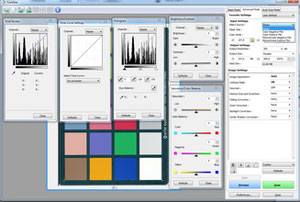 |
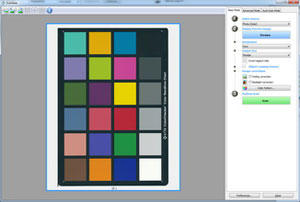 |
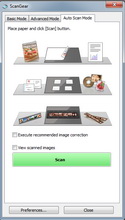 |
|
ScanGear. Расширенный режим
|
ScanGear. Основной режим
|
ScanGear. Автоматический режим
|
⇡#Тестирование
Для оценки цветового охвата сканера использовалась калибровочная таблица Munsell Color Checker.
Калибровочная таблица Munsell Color Checker
Таблица была отсканирована с разрешением 600 dpi с выключенной цветокоррекцией, после чего сохранена в формате TIFF без сжатия. На основании идеализированной модели проверочной таблицы был создан цветовой профиль, который позволил построить графики цветового охвата в системе Lab для координат ab при L равном 25, 50 и 75. На изображениях жёлтая кривая — график цветового охвата тестируемого сканера, белый — стандартное цветовое пространство sRGB.
График цветового охвата сканера в координатах ab при L=25
График цветового охвата сканера в координатах ab при L=50
График цветового охвата сканера в координатах ab при L=75
⇡#Скоростные показатели
Для оценки скоростных характеристик сканировался лист формата А4 с различными настройками цвета и плотности. При тестировании использовалось лишь USB-подключение, потому как при сетевом подключении, в особенности беспроводном, пропускная скорость канала становится существенным ограничителем скорости работы сканера. При длительном отсутствии активности сканера он засыпает и лампа подсветки отключается, а при последующем возобновлении работы на подготовку к работе и прогрев лампы требуется около 3 секунд. Предварительное сканирование длится всего 2,5 секунды. Неплохо. Но куда интереснее то, что независимо от режима цветности сканирование с разрешением 150 dpi длится те же 2,5 секунды! При сканировании с разрешением 600 dpi скорость сканирования также высока, но существенно ниже, чем у одного из прямых предков, модели MP990, которая справлялась с заданием всего за 13 секунд.
Результаты приведены в секундах
| Разрешение | USB подключение |
|
ч/б |
серый |
цветной |
| 150 dpi |
2,5 |
2,5 |
2,5 |
| 300 dpi |
5 |
5 |
5 |
| 600 dpi |
21 |
26 |
31 |
Уровень генерируемого шума измерялся на расстоянии 50 см от геометрического центра передней части устройства. При предварительном сканировании и во время обратного хода каретки уровень шума достигает очень высокой отметки — 51,4 дБА. Уровень шума непосредственно при сканировании измерялся для трёх наиболее часто используемых разрешений — 150, 300 и 600 dpi. Для удобства восприятия результаты объединены в таблицу.
Результаты указаны в дБА
| 150 dpi |
50,1-52,2 |
| 300 dpi |
43,0-43,3 |
| 600 dpi |
33,3-33,4 |
Экранное меню
|
|
|
|
Выбор хранилища
|
Выбор способа передачи данных на ПК USB/сеть
|
|
|
|
|
Выбор пресета сканирования «Фотография»
|
Настройка пресета сканирования
|
⇡#Принтер
МФУ построено на базе принтера с шестью картриджами. Конечно же, в голове сразу мелькают мысли, что кроме стандартного набора CMYK используется светло-пурпурный и светло-голубой картридж, но это не так. На самом деле используется два чёрных картриджа (фото и для печати текста), а также серый, который при печати ч/б изображений позволяет обойтись без цветных чернил, что исключает возможность появления на снимках цветовых оттенков, свойственных обычным CMYK-устройствам. Забегая вперёд, стоит отметить, что тестируемое МФУ действительно отлично справляется с чёрно-белым фото. Также из особенностей устройства стоит отметить возможность автоматической двусторонней печати.
Нередко более доступные многофункциональные устройства Canon грешат постоянными заминками при печати, да и длительность времени подготовки зачастую чрезвычайно высока, что особенно раздражает, если необходимо отправить на печать всего один лист. К сожалению, MG8240 этих недостатков не лишён. Например, подготовка к печати при выходе из режима сна либо при включении питания может длиться 2 минуты, что слишком долго даже для недорогих моделей. Хотя нельзя не отметить тот факт, что если устройство находится в режиме бодрствования, то печать начинается сразу же после отправки задания на печать. Во время печати периодически МФУ проводит сервисные операции, но происходит это довольно редко, а длительность сервисных операций во время печати крайне мала, поэтому не особо вредит скорости печати. Как и все устройства Canon, тестируемая модель требовательна к корректности установки бумаги в кассету, но вот через тыльный лоток МФУ проглотит даже изрядно измятый лист бумаги, а уж к корректности установки пачки бумаги тут требований вообще никаких — листы один за одним уходят на печать, даже если ограничители ширины не подведены к краям листов.
Автономный режим печати достаточно продвинутый, с массой функций и настроек. Возможна печать с карт памяти, USB-носителя и камеры, подключенной в режиме прямой печати. В МФУ предусмотрена функция автоматической коррекции фото, а также удаление эффекта «красных глаз». Кроме того, возможна печать разнообразных шаблонов и фото из веб-альбомов Canon iMage Gateway и Google Picasa.
Настройки печати разделены на пять вкладок: «Быстрая установка», «Главная», «Страница», «Обработка», «Обслуживание». В общем, владельцы принтеров и МФУ Canon нового тут ничего не найдут, а для пользователей, не имеющих опыта общения с печатающей техникой Canon, приведём несколько снимков окна настроек печати.
|
|
|
|
Быстрые установки печати. Стандартная печать
|
Быстрые установки печати. Фотопечать
|
|
|
|
|
Быстрые установки печати. Бизнес-документ
|
Главные настройки печати
|
|
|
|
|
Настройка страницы
|
Обработка изображения
|
Обслуживание
⇡#Тестирование
Для оценки цветового охвата принтера использовался спектроколориметр Datacolor 1005, входящий в комплект Spyder3Studio. При помощи данного прибора была построена пара ICC-профилей — для обычной офисной бумаги плотностью 80 г/м2 и глянцевой фотобумага Canon GP-501 Glossy Photo Paper «Evryday Use» 170 г/м2, предназначенной для печати с высоким разрешением.
На базе профилей для всех использованных типов бумаги и картриджей был построен график цветового охвата для цветовой координатной системы Lab в координатах ab для светлости L=25, 50 и 75. На иллюстрации: жёлтый график — офисная бумага, зелёный — бумага Canon GP-501, также для возможности сравнения приведён белый график стандартного цветового пространства sRGB.
График цветового охвата принтера в координатах ab при L=25
График цветового охвата принтера в координатах ab при L=50
График цветового охвата принтера в координатах ab при L=75
Стандартные тестовые шаблоны 3DNews были распечатаны на тех же типах бумаги, что и при оценке цветового охвата. Тестовые шаблоны отсканированы с разрешением 600 dpi и сохранены в программе Adobe Photoshop в формате JPEG с минимальным сжатием.
* Для просмотра полноразмерного изображения нажмите на миниатюру
Простая офисная бумага
Бумага Canon GP-501 Glossy Photo Paper 170 г/м2
Простая офисная бумага
Бумага Canon GP-501 Glossy Photo Paper 170 г/м2
Простая офисная бумага
Бумага Canon PR-201 Photo Paper Pro II 245 г/м2
⇡#Примеры фото
Оригинал снимка
Снимок 10х15 см. Максимальное качество, бумага Canon PR-201 Photo Paper Pro II 245 г/м2
Оригинал снимка
Снимок 10х15 см. Максимальное качество, бумага Canon PR-201 Photo Paper Pro II 245 г/м2
Миниатюра оригинала снимка
Снимок 10х15 см. Полноцветная печать. Максимальное качество, бумага Canon PR-201 Photo Paper Pro II 245 г/м2
Источник фото: www.malenko.com
⇡#Скоростные показатели
Скорость печати текста была измерена только при использовании нижнего лотка для бумаги (кассеты), ведь офисная бумага обычно устанавливается именно в этот лоток, что позволяет впоследствии работать со специальными носителями, не вынимая ее. Для проверки было распечатано 10 листов текстового шаблона, полностью заполненного словом «Тест» (шрифт — Times New Roman, кегль — 12, межстрочный интервал — стандартный). В быстром режиме печати при полном заполнении страницы словом «Тест» среднее время печати страницы без учёта времени подготовки составило 6,0 секунды. При частичном заполнении в 20, 15 и 10 строчек среднее время печати одной страницы составило 3,2, 2,6 и 2,2 секунды соответственно. При печати в стандартном режиме при полностью заполненной странице в среднем потребовалось 7,0 секунды, а при частичном заполнении — 3,4, 3,0 и 2,6 секунды соответственно. Качество печати текста в нормальном и быстром режимах мало различается (при мизерном разрыве в скорости печати это и не удивительно), но в первом режиме изображение чуть светлее из-за меньшего расхода чернил, поэтому быстрый режим скорее стоило назвать экономичным. Ниже приведены кроп-фрагменты печати в режимах «быстро» и «стандарт» на обычной офисной бумаге плотностью 80 г/м2.
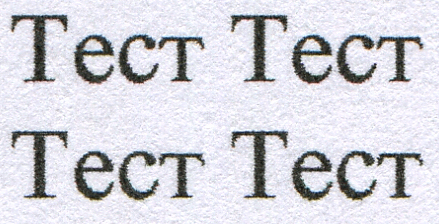
Фрагмент страницы, отпечатано в режиме качества «быстро»
Фрагмент страницы, отпечатано в режиме качества «стандарт»
Фотопечать оказалась довольно шустрой, и, например, для печати изображения без рамок с максимальным качеством на носителе размером 10х15 см без учёта времени подготовки к печати требуется 45 секунд, а для печати на носителе формата A4 при тех же настройках потребовалось 115 секунд. Почти то же, что и у более дешевых моделей Canon, но всё же весьма неплохо и быстрее конкурентов.
Самым громким процессом является захват листа — 71,2 дБА. При печати обычного текста уровень шума колеблется в пределах 48,6-56,2 дБА, при печати фото формата А4 — 39,0-39,6 дБА, а при печати на носителе размером 10х15 см уровень шума составляет 40,4-41,6 дБА. Как и во многих современных принтерах Canon, предусмотрена возможность активирования тихого режима, причём как постоянно, так и в чётко указанный временной промежуток. В данном режиме независимо от уровня качества отпечатка шум значительно снижается, но падает и скорость печати.
Экранное меню
|
|
|
|
Выбор фото для печати
|
Настройка параметров печати
|
|
|
|
|
Меню автономной печати
|
|
|
|
|
|
Выбор режима печати с фотоплёнки
|
Печать веб-шаблонов
|
⇡#Печать на поверхности CD/DVD-дисков
К сожалению, для печати на поверхности диска необходимо устанавливать держатель, входящий в комплект поставки, что не слишком-то удобно. Такой промах был бы простителен более доступным МФУ, но всё же MG8240 — это топовое решение. Держатель позволяет устанавливать как стандартные диски диаметром 120 мм, так и, при помощи дополнительной насадки, уменьшенный вариант диаметром 80 мм, а также диск-визитку. Стоит отметить одну немаловажную особенность — если вставить держатель с диском в соответствующий отсек до начала печати, то после подачи задания на печать МФУ сообщит об ошибке и потребует закрыть отсек, подождать подготовки принтера, после чего открыть отсек и вставить держатель с диском.
Для печати на поверхности дисков можно использовать комплектное ПО Easy-PhotoPrint EX, в котором доступны несколько вариантов шаблонов, возможно добавление изображений и редактирование текста. Функций немного, но зато процесс невероятно прост — достаточно просто отправить файл на печать. Конечно, можно подготовить изображение в другом пакете и отправить в Easy-PhotoPrint EX, но всегда есть возможность пойти и другим путём.
Подготовка макета печати на поверхности диска в Easy-PhotoPrint EX
В принципе, печать на поверхности дисков возможна из любого ПО, поддерживающего функцию печати, но тут не всё так просто. Для начала необходимо выбрать тип носителя, указать качество печати. После чего начинаются сложности. Если, например, создать круглое изображение, вписанное в квадрат со стороной 120 мм, то на печати изображение будет смещено. Ниже приведено окно предварительного просмотра печати на диске. Как видно на иллюстрации, изображение немного сдвинуто. Печать в таком случае возможна, но принтер будет наносить чернила не только на диск, но и на держатель.
Предварительный просмотр печати на поверхности диска без смещения
Для корректной печати из пакетов работы с графикой необходимо создавать заготовку размером 165х120 мм (то есть увеличить по ширине на 45 мм), а непосредственно рисунок сместить к правому краю. После проведения данных действий изображение наносится точно на поверхность диска.
Предварительный просмотр печати на поверхности диска со смещением
Кроме того, возможно копирование поверхности дисков без помощи ПК. Для этого необходимо лишь установить на планшет оригинал диска, причём неважно, в какой части планшета, и нажать клавишу копирования, предварительно выбрав тип диска. Типов дисков два — рекомендуемый (читай оригинальный), а также другой (то бишь неоригинальный). От выбранного типа диска зависит качество печати, а также её скорость, хотя, как показала практика, МФУ замечательно наносит изображения на любой ноунейм диск в максимальном качестве. После нажатия клавиши копирования печать начинается ровно через минуту (за это время происходит сканирование и загрузка диска), а непосредственно на печать в зависимости от выбранного режима качества требуется 30 или 60 секунд.
Экранное меню
|
|
|
|
Выбор режима копирования
графической поверхности диска
|
Настройка границ печати
|
|
|
|
|
Выбор и обрезка изображения с карты памяти
|
Подтверждение настроек печати
|
⇡#Копирование
Функция копирования — одна из важных функций МФУ, которая подразумевается названием класса устройств. Разумеется, есть эта функция и в тестируемом устройстве, но каких-то интересных особенностей у неё нет. Из дополнительных режимов можно отметить разве что функцию двусторонней печати и копирования разворотов книг без тёмных рамок. Настройки режима копирования практически не отличаются от настроек гораздо более дешёвых устройств Canon. Предусмотрено несколько вариантов преобразования форматов, ручной ввод масштаба от 25% до 400% с шагом в 1% или 10%, копирование по размеру установленной бумаги, печать 2 и 4 копий на одной странице, выбор качества печати, а также формата и типа бумаги. В общем, без излишеств.
⇡#Скоростные показатели
Копирование фото в автономном режиме — задача довольно редкая, поэтому при тестировании скоростных показателей основной упор был сделан на копирование на обычной бумаге, загруженной в кассету в нижней части устройства. Алгоритм работы функции копирования в тестируемой модели правильный — печать начинается ещё до завершения сканирования, что положительно отражается на скорости работы, хотя, учитывая очень высокую скорость сканирования, даже при неверном алгоритме задержка была бы совсем небольшой. Тестирование проводилось при ч/б и цветном копировании в трёх доступных режимах качества.
Результаты приведены в секундах
| цветное | ч/б |
| Быстрое |
12 |
12 |
| Стандартное |
21 |
12 |
| Высокое |
75 |
30 |
Экранное меню
|
|
|
|
Главное окно режима копирования
|
Предварительный просмотр
|
|
|
|
|
Настройка параметров копирования
|
|
Специальные режимы копирования
⇡#Стоимость
На момент тестирования устройство ещё не попало в розницу, поэтому о конкретной стоимости говорить пока рано. Стоит лишь отметить, что в США за аналог тестируемой модели просят 299 долларов, то есть у нас можно рассчитывать на 350-390 у.е. Стоимость фотографического чёрного, серого, а также цветных картриджей колеблется в пределах от 12 (подтверждённый склад) до 18 долларов США. За чёрный картридж PGI-425PGBK в среднем просят 14-20 долларов США.
⇡#Вывод
Чем же может привлечь покупателя одно из топовых МФУ Canon? Дизайн корпуса интересен, кроме того, нет вездесущего глянца, поэтому устройство хоть и собирает отпечатки, но всё же довольно практично, ведь отчищать его сравнительно просто. Панель управления хороша, причём это не только «вау-эффект», но и удобство. Что касается функциональности, то все привычные функции есть, кроме того, имеется функция двусторонней печати, сканирования плёнок и печати на поверхности оптических дисков, но вот настроек и разнообразных режимов, прямо скажем, не много.
Модуль сканера оказался довольно быстрым и тихим, неплохо устройство справляется и с печатью на дисках. К печати на бумаге сразу два замечания: первое — это медленная подготовка к работе при выходе из режима сна либо включении питания, второе — требовательность к корректности установки бумаги в кассету. Но у функции есть и большой плюс, а именно печать чёрно-белых фотографий, что для устройства, ориентированного на печать фото в домашних условиях, крайне важно.
Благодарим украинское представительство компании Canon за предоставленное на тестирование оборудование.
А также компанию «Графитек» (г. Москва) за предоставленный комплект колориметров Spyder3Studio.
Если Вы заметили ошибку — выделите ее мышью и нажмите CTRL+ENTER.


 MWC 2018
MWC 2018 2018
2018 Computex
Computex
 IFA 2018
IFA 2018